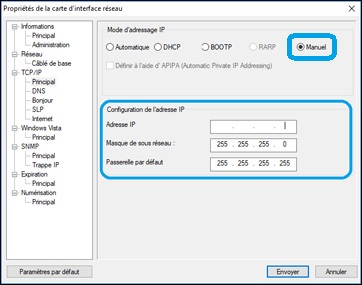- Mettez le produit sous tension.
- Connectez le produit à un réseau à l'aide d'un câble Ethernet.
-
Effectuez l'une des étapes suivantes pour lancer EpsonNet
Config :
- Windows 11 : Cliquez sur
 , effectuez une recherche du
logiciel EpsonNet Config et
sélectionnez-le.
, effectuez une recherche du
logiciel EpsonNet Config et
sélectionnez-le. - Windows 10 : Cliquez sur
 > Toutes les applications > EpsonNet > EpsonNet
Config.
> Toutes les applications > EpsonNet > EpsonNet
Config. - Windows 8.x : Naviguez vers l'écran Applications et sélectionnez EpsonNet > EpsonNet Config.
- Windows (autres versions) :
Cliquez sur
 ou Démarrer, puis sélectionnez Tous les programmes ou Programmes. Sélectionnez EpsonNet > EpsonNet
Config.
ou Démarrer, puis sélectionnez Tous les programmes ou Programmes. Sélectionnez EpsonNet > EpsonNet
Config. - Mac : Ouvrez le dossier Applications, ouvrez le dossier Epson Software et sélectionnez EpsonNet > EpsonNet Config > EpsonNet Config.
- Windows 11 : Cliquez sur
- Double-cliquez sur le produit que vous
configurez.
Remarque : Si plusieurs produits du même modèle sont connectés, vous pouvez les identifier à l'aide de leur adresse MAC.
- Entrez le mot de passe administrateur actuel, si nécessaire, puis cliquez sur OK.
- Depuis le menu de gauche, sous TCP/IP, sélectionnez De base. Une fenêtre comme celle-ci s'affiche :
- Sélectionnez Manuel.
- Entrez l'Adresse IP, le Masque
sous-réseau et la Passerelle par
défaut du produit dans les champs correspondants.
Remarque : Pour connecter le produit à un réseau sécurisé, entrez une adresse IP statique. Vous pouvez aussi configurer les paramètres DNS et les paramètres du proxy en sélectionnant Internet dans le menu TCP/IP.
- Sélectionnez Transmettre.